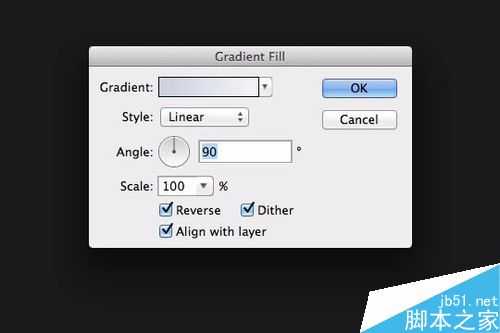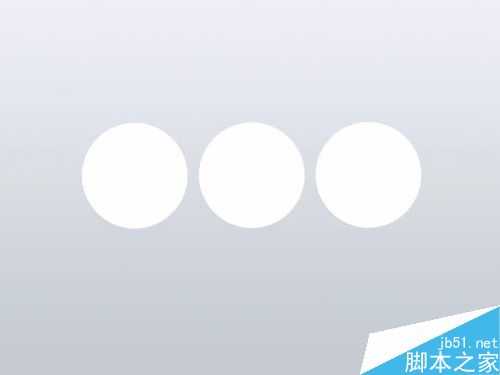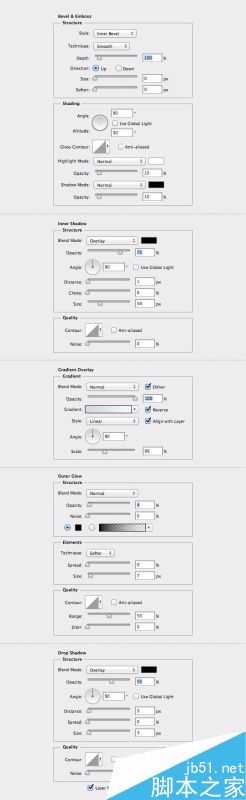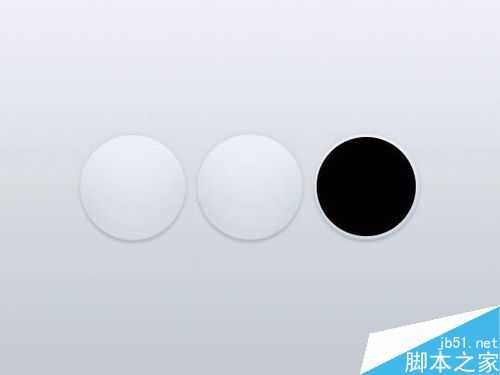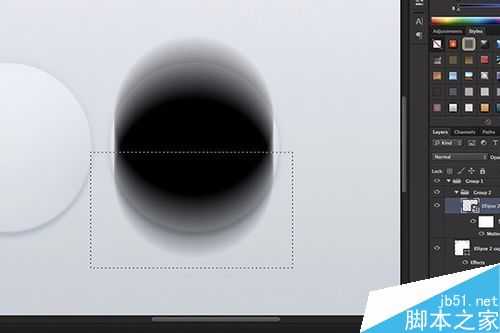黑松山资源网 Design By www.paidiu.com
这篇教程是向的朋友分享PS利用图层样式制作播放器按钮方法,效果图中的按钮共有两层,分别由不同颜色的圆构成。制作的时候只需要先画出合适的圆形,然后用图层样式添加颜色和质感,再在底部增加一点暗部和高光即可。
步骤
1、文件>新建,尺寸为800X600像素,72分辨率的文件。在颜色面板,设置前景色值#eceff6,背景色值#bec1cc。图像>新建填充图层>渐变(确定)>下拉找到刚才设置的颜色>勾上(反向-仿色-与图层对齐)。
2、用形状工具画3个圆,选择3个圆的图层,回到选择工具然后如下图点击红色部分对齐。
3、回到图层面板双击其中一个圆设置图层样式如下:斜面浮雕、内阴影、渐变叠加、外发光、阴影。
4、窗口 > 样式 > 新建样式 > 确定。
5、设置另外2个圆的只要点击保存的刚才保存的样式就可以了(如上图)。
6、复制一个圆,删除样式(拉到垃圾桶),CTRL+T缩小,填充颜色如下。
7、滤镜 > 模糊 > 动感模糊。
8、用矩形框选工具>删除多余部分,把图层放在圆的底层,透明度设置在25%-75%。
9、这是一个很简单的步骤,只需要一分钟。创建了一个更大的圈,重复刚才的步骤,其中斜面浮雕和阴影设置如下%。
最终效果:
以上就是PS利用图层样式制作播放器按钮方法介绍,操作很简单的,大家喜欢吗?有兴趣的朋友快快来看看吧!
黑松山资源网 Design By www.paidiu.com
广告合作:本站广告合作请联系QQ:858582 申请时备注:广告合作(否则不回)
免责声明:本站资源来自互联网收集,仅供用于学习和交流,请遵循相关法律法规,本站一切资源不代表本站立场,如有侵权、后门、不妥请联系本站删除!
免责声明:本站资源来自互联网收集,仅供用于学习和交流,请遵循相关法律法规,本站一切资源不代表本站立场,如有侵权、后门、不妥请联系本站删除!
黑松山资源网 Design By www.paidiu.com
暂无评论...
更新日志
2024年10月07日
2024年10月07日
- 班得瑞原装进口《第二张新世纪专辑:寂静山林》1CD[APE/CUE分轨][327.1MB]
- Beyond.1989-真的见证(2024环球MQA-UHQCD限量版)【环球】【WAV+CUE】
- 陈怡婷.2024-予你的心谁来赔【福茂】【FLAC分轨】
- 陈冠希.2003-HITS.OR.MISSES【英皇娱乐】【WAV+CUE】
- 班得瑞原装进口《第三张新世纪专辑:春野》1CD[APE/CUE分轨][278.9MB]
- 班得瑞原装进口《第四张新世纪专辑:蓝色天际》1CD[APE/CUE分轨][284.8MB]
- 班得瑞原装进口《第五张新世纪专辑:迷雾森林+EP》1CD[APE/CUE分轨][334.2MB]
- 田震.1997-顺其自然(日版)【红星生产社】【WAV+CUE】
- 小虫.1996-想得太美【滚石】【WAV+CUE】
- 谢采妘.2016-邓丽君名曲专辑【丰荣】【WAV+CUE】
- 张含韵.2007-一人一梦【天中文化】【WAV+CUE】
- 蟑螂乐队.1999-帮个忙【福茂】【WAV+CUE】
- 张宇.2001-替身【EMI百代】【WAV+CUE】
- 班得瑞原装进口《第六张新世纪专辑:日光海岸》1CD[APE/CUE分轨][339.5MB]
- 班得瑞原装进口《第七张新世纪专辑:梦花园》1CD[APE/CUE分轨][331.4MB]